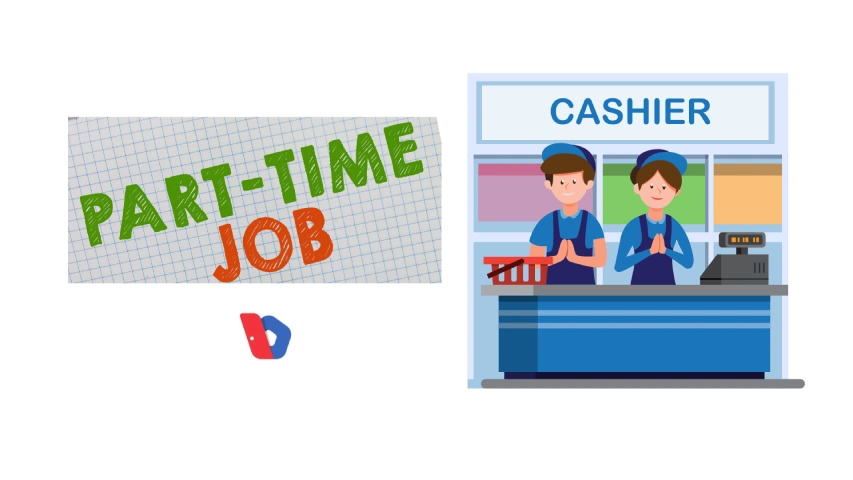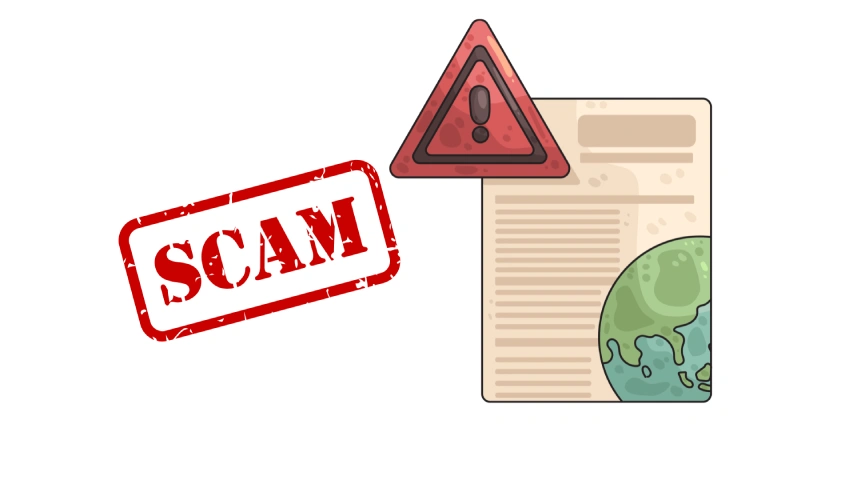Membuat diagram lingkaran di Microsoft sebenarnya lebih gampang dari yang kamu bayangkan, lho. Fitur ini pas banget digunakan untuk visualisasikan data kamu. Di Microsoft, baik itu di Excel atau Word, kamu bisa membuat diagram lingkaran yang jelas dan informatif. Dalam beberapa langkah aja, data kamu bisa berubah jadi grafik yang menarik dan mudah dipahami.
Keuntungan utama dari diagram lingkaran adalah kesederhanaannya. Diagram ini memungkinkan kamu untuk menunjukkan persentase atau bagian dari keseluruhan, yang bikin audiens lebih cepat paham dengan data yang disampaikan.
Dengan diagram lingkaran, data yang tadinya cuma angka-angka bisa jadi lebih hidup dan mudah dimengerti, entah itu untuk menampilkan angka penjualan, hasil survei, atau data lainnya. Masih bingung untuk membuat diagram lingkaran? Yuk, simak cara membuat diagram lingkaran dan contohnya berikut ini.
Apa itu Diagram Lingkaran?
Diagram lingkaran atau pie chart adalah grafik berbentuk lingkaran yang memiliki beberapa bagian data. Setiap "potongan" atau bagian mewakili jenis data tertentu dengan ukuran yang sesuai nilai atau persentase dari jenis data tersebut. Grafik ini menunjukkan bagaimana bagian-bagian yang berbeda saling terhubung untuk membentuk keseluruhan. Hal ini memudahkan untuk melihat bagaimana data tersebar dalam situasi tertentu.
Diagram lingkaran digunakan karena dapat menyajikan informasi dengan cara yang mudah dipahami dan tampak sederhana. Jenis grafik ini sangat efektif untuk menunjukkan seberapa besar masing-masing kategori dalam total keseluruhan. Ketika jumlah kategori tidak terlalu banyak, diagram lingkaran memudahkan audiens untuk melihat perbandingan antara bagian-bagian yang berbeda.
Baca juga: Cara Membuat Grafik di Excel dalam Sekejap! (Step-by-Step)
Manfaat Menggunakan Diagram Lingkaran
Diagram lingkaran adalah cara yang efektif untuk menampilkan data secara visual di Microsoft Word dan Excel. Berikut adalah beberapa manfaat diagram lingkaran dalam pengolahan data secara grafis.
1. Mempermudah Pemahaman Data
Diagram lingkaran memudahkan pembaca untuk melihat bagaimana data dibagi menjadi beberapa bagian. Format visual yang sederhana membuatnya mudah untuk membandingkan kategori dan melihat bagaimana data terbagi.
2. Menunjukkan Rasio dengan Jelas
Salah satu kelebihan diagram lingkaran adalah kemampuannya untuk menunjukkan persentase atau bagian dari keseluruhan dengan cara yang mudah dipahami. Setiap potongan mewakili bagian tertentu yang berfungsi untuk melihat seberapa besar masing-masing kategori dalam total keseluruhan.
3. Membuat Data Lebih Menarik
Diagram lingkaran dapat membuat data yang mungkin terlihat membosankan atau sulit dipahami menjadi lebih menarik karena tampilannya yang sederhana dan visual. Hal ini sangat bermanfaat untuk membuat laporan atau presentasi karena dapat menjaga perhatian audiens dan membuat informasi lebih mudah dipahami.
4. Terbaik untuk Data dengan Jumlah Kategori yang Sedikit
Diagram lingkaran paling efektif digunakan ketika jumlah kategori data tidak terlalu banyak. Jika kategori terlalu banyak, grafik ini bisa sulit dibaca dan tidak efektif. Sebaliknya, diagram lingkaran adalah cara yang jelas dan mudah dimengerti untuk menampilkan data dalam jumlah yang terbatas.
Baca juga: Diagram Garis: Pengertian, Manfaat, Contoh, dan Cara Membuatnya
Cara Menghitung Diagram Lingkaran
Ada beberapa langkah sederhana untuk menghitung diagram lingkaran, salah satunya adalah menghitung persentase dari data. Berikut beberapa langkahnya:
1. Mengetahui Total Data
Untuk membuat diagram lingkaran, hal pertama yang perlu dilakukan adalah mengetahui total nilai dari data yang ada. Angka ini merupakan jumlah dari semua kategori yang ingin kamu tampilkan di diagram lingkaran.
2. Mengetahui Persentase Setiap Kategori
Langkah selanjutnya adalah menghitung persentase untuk setiap kategori setelah kamu mengetahui total data. Untuk menemukan persentase, bagi nilai dari kategori tertentu dengan total data, lalu kalikan dengan 100.
Rumus:

3. Menentukan Sudut untuk Setiap Kategori
Setelah mendapatkan persentase untuk setiap kategori, langkah berikutnya adalah menentukan sudut di diagram lingkaran. Diagram lingkaran memiliki total sudut 360 derajat. Untuk menemukan sudut setiap kategori, kalikan persentase dengan 360 dan bagi dengan 100.
Rumus:

4. Membuat Diagram Lingkaran
Setelah kamu mendapatkan sudut untuk setiap kategori, kamu bisa membuat diagram lingkaran menggunakan Excel, Microsoft PowerPoint, atau bahkan hanya dengan pensil dan kertas. Caranya, gambar lingkaran dan ukur setiap sudut berdasarkan perhitungan yang telah kamu lakukan.
Baca juga: 8+ Cara Membuat Diagram Batang dengan Excel, Pelajari Yuk!
Cara Membuat Diagram Lingkaran
Berikut langkah-langkah sederhana untuk membuat diagram lingkaran di Microsoft, lengkap dengan contoh diagram lingkaran untuk membantu kamu memahami setiap langkahnya dengan baik.
1. Klik Tab "Insert"
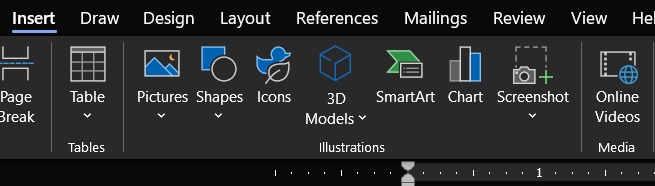
Buka program Microsoft kamu (seperti Word) dan klik tab Insert di bagian atas layar untuk memulai. Di sana, kamu akan menemukan berbagai cara untuk menambahkan konten ke dokumenmu.
2. Klik "Chart"
Cari dan pilih opsi Chart di tab Insert. Dari menu ini, kamu bisa memilih jenis grafik yang ingin dibuat.
3. Pilih "Pie" untuk Membuat Diagram Lingkaran
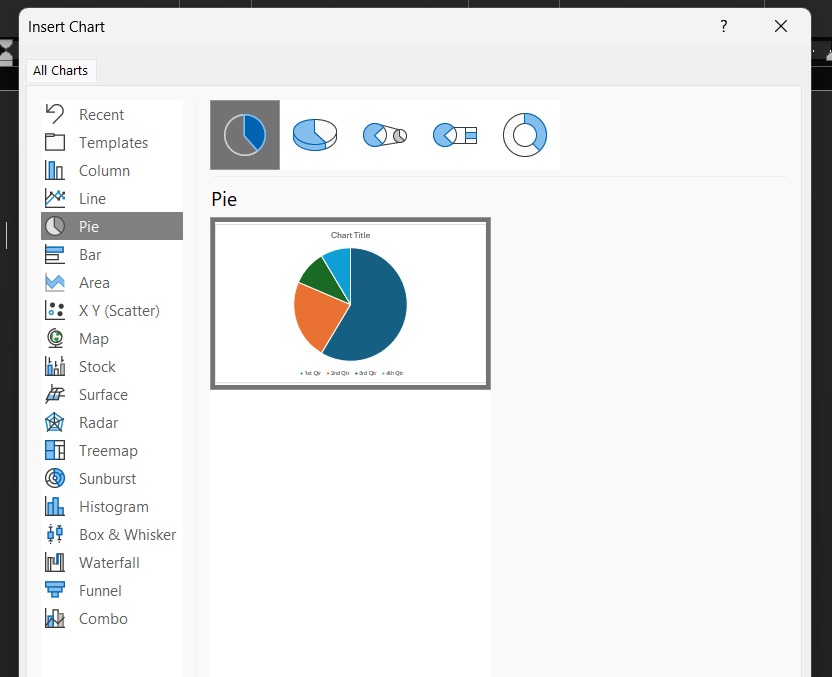
Setelah klik Chart, kamu akan melihat daftar pilihan grafik. Untuk membuat diagram lingkaran, pilih Pie. Tampilan akan menunjukkan contoh diagram lingkaran.
4. Masukkan Data ke Excel
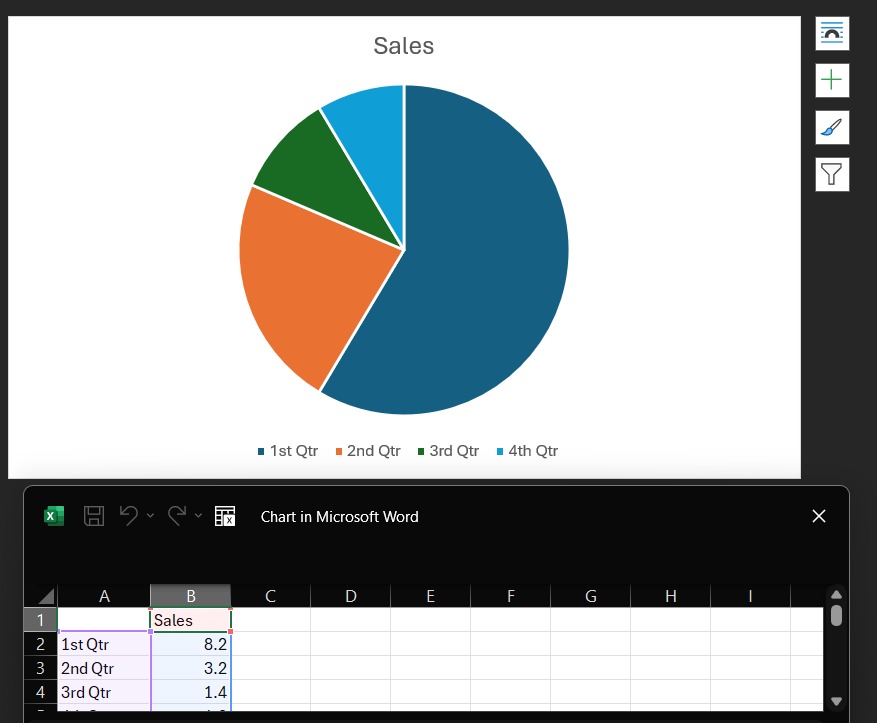
Saat memilih diagram lingkaran, tab Excel akan terbuka untuk memasukkan data. Kamu hanya perlu mengganti data default dengan data milikmu. Misalnya, kamu bisa memasukkan data penjualan per kuartal dalam diagram lingkaran ini.
Berikut adalah contoh data yang dimasukkan dalam diagram lingkaran ini:
- Penjualan per kategori: Kuartal 1: 8.2, Kuartal 2: 3.2, Kuartal 3: 1.4
5. Ubah Diagram
Setelah kamu memasukkan data, diagram lingkaran akan muncul di dokumen Word kamu. Kamu bisa mengubah warna dan judul setiap kategori dalam diagram untuk membuatnya lebih menarik dan mudah dibaca.
Kesimpulan
Membuat diagram lingkaran di Microsoft sangat mudah dan efektif untuk menyajikan data secara visual. Dengan langkah-langkah sederhana di Word atau Excel, kamu dapat mengubah data menjadi grafik yang jelas dan menarik. Diagram lingkaran memudahkan pembaca untuk memahami proporsi data dengan menampilkan persentase atau bagian dari keseluruhan secara langsung. Hal ini sangat bermanfaat dalam laporan atau presentasi untuk membuat data lebih hidup dan mudah dimengerti, terutama saat jumlah kategori tidak terlalu banyak.
Untuk memperkuat kompetensimu, kamu juga bisa meningkatkan kredibilitas dengan meraih sertifikasi Microsoft Office Specialist (MOS). Sertifikasi ini membuktikan kemampuanmu dalam menggunakan alat Microsoft Office dengan mahir dan meningkatkan peluang kariermu di dunia profesional.
Selain itu, jika kamu berkecimpung di dunia pendidikan, Microsoft Certified Educator (MCE) bisa jadi pilihan tepat untuk mengembangkan keterampilan digital dalam mengelola alat pendidikan Microsoft. Program ini memvalidasi kompetensimu dalam memaksimalkan pengalaman belajar siswa. Semua sertifikasi tersebut dapat kamu raih melalui CertiHub by Belajarlagi, yang menyediakan berbagai pilihan sertifikasi dari lembaga terkemuka seperti Microsoft, Meta, dan Project Management Institute.
Bukan hanya untuk individu, program sertifikasi ini juga cocok untuk institusi pendidikan, komunitas, atau perusahaan yang ingin meningkatkan kompetensi anggotanya. Dapatkan penawaran khusus untuk kemitraan institusi di Belajarlagi.
Tingkatkan kariermu dengan sertifikasi yang diakui global! Kunjungi Belajarlagi sekarang dan buktikan kemampuanmu sebagai profesional yang kompeten!